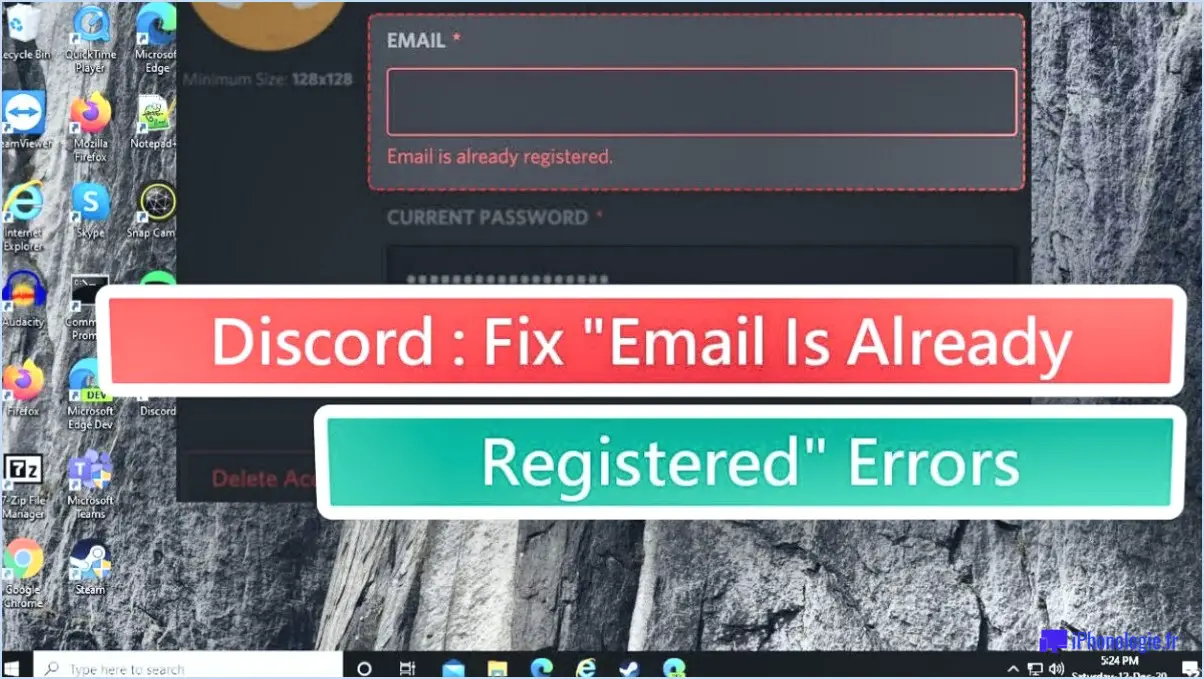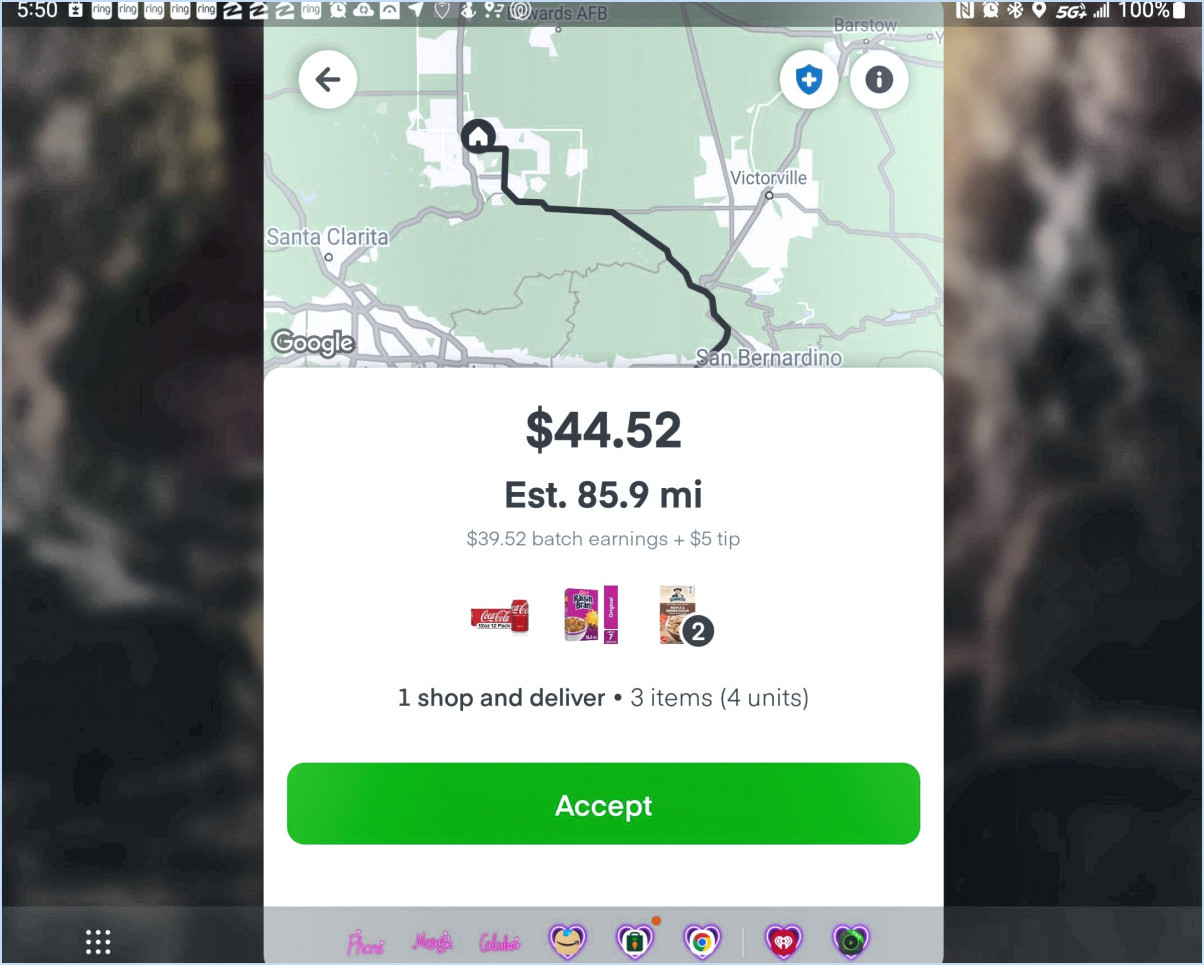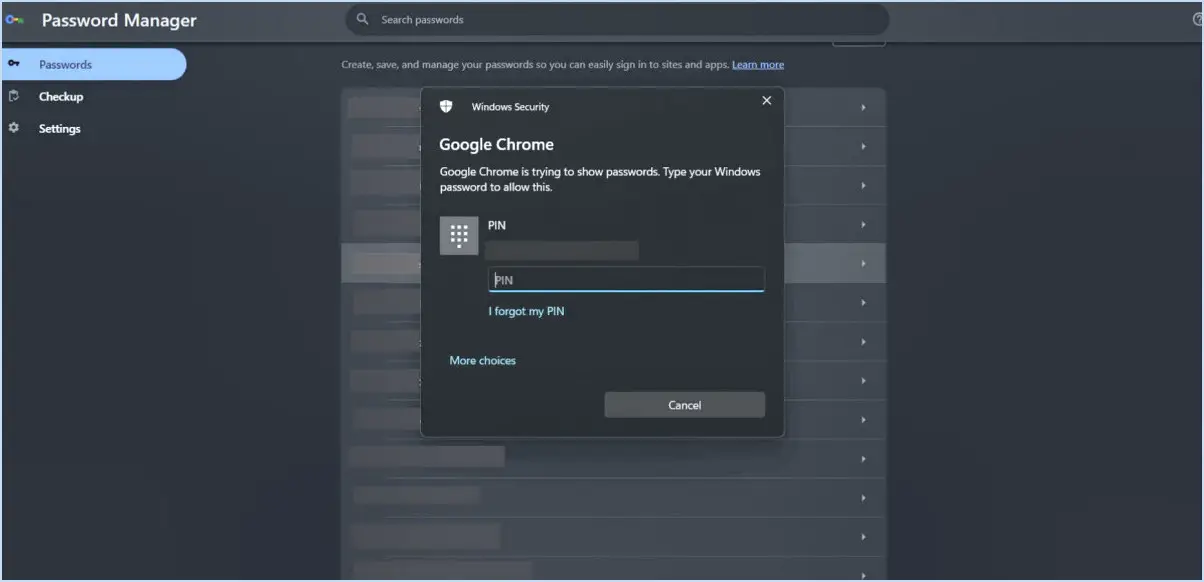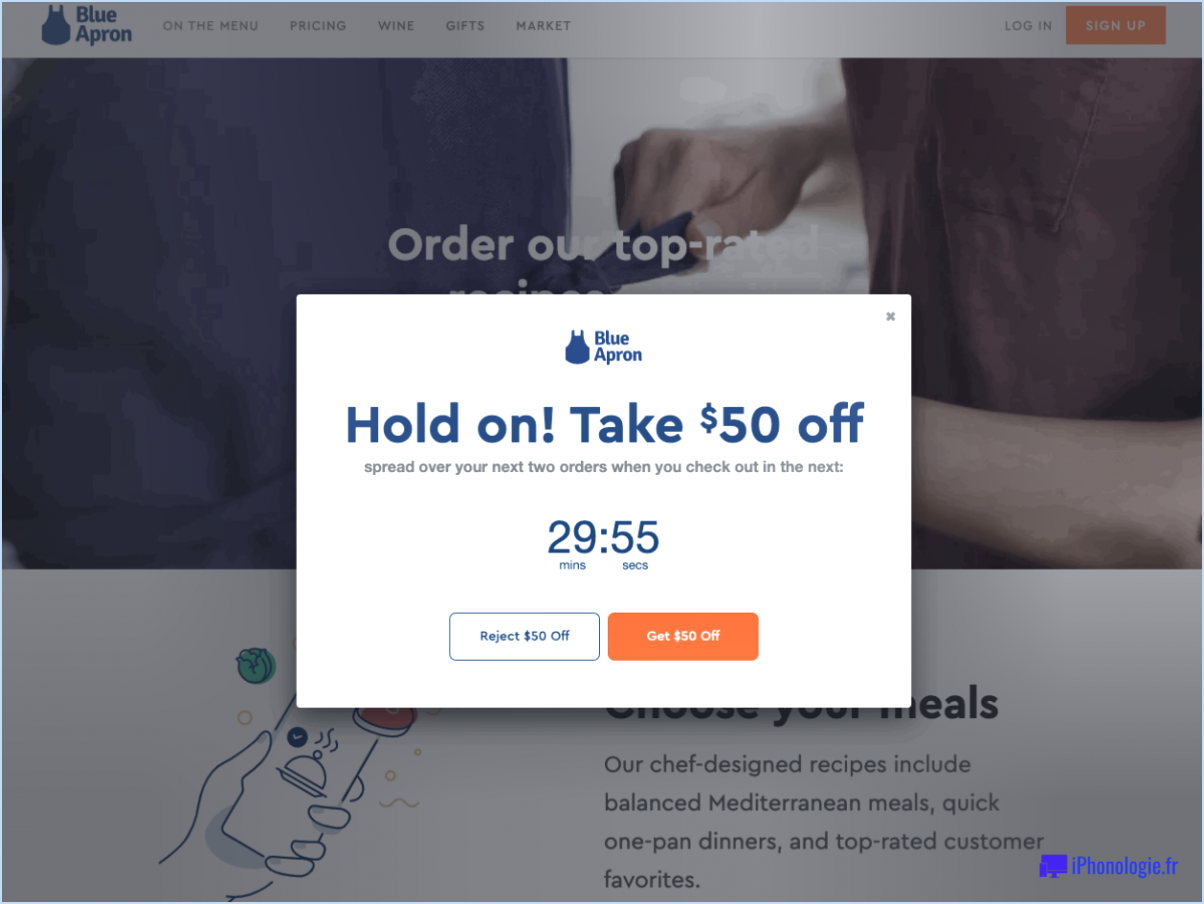Comment réinitialiser votre mot de passe Microsoft?
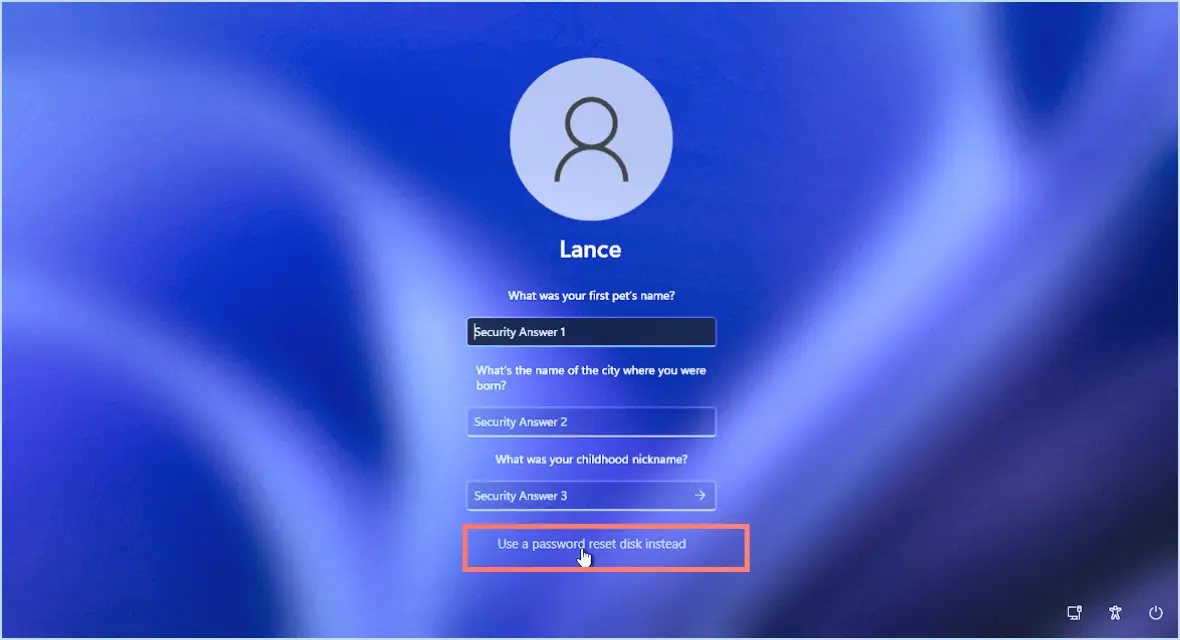
Pour réinitialiser votre mot de passe Microsoft, il vous suffit de suivre les étapes suivantes :
- Accédez à la page de réinitialisation du compte Microsoft : Visitez la page officielle de réinitialisation du compte Microsoft à l'aide d'un navigateur Web sur votre ordinateur ou votre appareil mobile. Vous pouvez facilement trouver cette page en recherchant « Microsoft account reset » dans votre moteur de recherche préféré.
- Saisissez votre adresse électronique ou votre numéro de téléphone : Sur la page de réinitialisation, vous verrez un champ de texte dans lequel vous devez saisir l'adresse électronique ou le numéro de téléphone associé à votre compte Microsoft. Assurez-vous de fournir les informations de contact correctes et actives pour continuer.
- Cliquez sur Suivant : Après avoir saisi votre adresse électronique ou votre numéro de téléphone, cliquez sur le bouton « Suivant » pour poursuivre le processus de réinitialisation du mot de passe. Cela lancera le processus de vérification pour confirmer votre identité.
- Suivez les instructions pour réinitialiser votre mot de passe : En fonction des paramètres de votre compte et des informations que vous avez fournies, Microsoft vous proposera différentes options pour vérifier votre identité. Il peut s'agir d'envoyer un code de sécurité à votre adresse électronique ou à votre numéro de téléphone, de répondre à des questions de sécurité ou d'utiliser une application d'authentification. Suivez les instructions présentées à l'écran et choisissez la méthode de vérification qui vous convient le mieux.
- Créez un nouveau mot de passe : Une fois votre identité vérifiée, vous serez invité à créer un nouveau mot de passe pour votre compte Microsoft. Choisissez un mot de passe fort et unique qui ne soit pas facilement devinable. Pensez à utiliser une combinaison de lettres majuscules et minuscules, de chiffres et de caractères spéciaux pour renforcer la sécurité de votre compte.
N'oubliez pas de conserver votre mot de passe en lieu sûr ou d'utiliser un gestionnaire de mot de passe réputé pour le stocker en toute sécurité. En outre, il est conseillé d'activer l'authentification à deux facteurs pour renforcer la sécurité.
Où puis-je trouver mon mot de passe Microsoft?
Si vous avez oublié votre mot de passe Microsoft, ne vous inquiétez pas, il existe une solution simple. Pour réinitialiser votre mot de passe Microsoft, vous pouvez visiter le site officiel de Microsoft à l'adresse https://account.microsoft.com/password/reset. Il s'agit de la page spécialement conçue pour vous aider à retrouver l'accès à votre compte. Une fois sur la page, vous devrez suivre quelques étapes pour terminer le processus de réinitialisation du mot de passe. Tout d'abord, saisissez l'adresse électronique ou le numéro de téléphone associé à votre compte Microsoft. Vous recevrez ensuite un code de vérification par courrier électronique ou par SMS pour confirmer votre identité. Vous pourrez ensuite créer un nouveau mot de passe et reprendre le contrôle de votre compte. N'oubliez pas de choisir un mot de passe fort qui combine des lettres majuscules et minuscules, des chiffres et des symboles pour renforcer la sécurité.
À quoi sert un mot de passe Microsoft?
Un mot de passe Microsoft sert de clé d'accès à votre compte Microsoft, qui vous permet d'accéder à toute une série de services Microsoft. Ces services comprennent une variété d'outils et de plateformes utiles tels que Outlook, OneDrive et Skype. En utilisant votre mot de passe Microsoft, vous pouvez vous connecter à votre compte et profiter des avantages de ces services. Que vous ayez besoin d'accéder à vos e-mails et à votre calendrier dans Outlook, de stocker et de partager des fichiers via OneDrive ou de communiquer avec d'autres personnes via Skype, votre mot de passe Microsoft vous garantit un accès sécurisé et personnalisé à ces fonctionnalités. N'oubliez pas de créer un mot de passe fort et unique pour protéger votre compte et préserver la confidentialité de vos informations. Restez protégé et tirez le meilleur parti de votre compte Microsoft grâce à votre mot de passe de confiance.
Mon mot de passe Microsoft est-il le même que celui de ma messagerie électronique?
Non, votre mot de passe Microsoft n'est pas nécessairement le même que votre mot de passe de messagerie. Bien que les comptes Microsoft soient souvent associés à des services de messagerie tels que Outlook ou Hotmail, il s'agit d'entités distinctes, qui ont chacune leur propre mot de passe. Il est essentiel de comprendre que l'utilisation d'un même mot de passe pour plusieurs comptes peut présenter un risque important pour la sécurité. Si un pirate accède à l'un de vos comptes, il peut potentiellement accéder à tous les autres comptes qui utilisent le même mot de passe.
Pour améliorer la sécurité, il est fortement recommandé d'utiliser des mots de passe uniques et robustes pour chacun de vos comptes, y compris votre compte Microsoft et vos comptes de messagerie. Un mot de passe fort comprend généralement une combinaison de lettres majuscules et minuscules, de chiffres et de caractères spéciaux. L'utilisation d'un gestionnaire de mots de passe peut également vous aider à générer et à stocker en toute sécurité des mots de passe complexes pour tous vos comptes.
N'oubliez pas que la protection de vos comptes en ligne par des mots de passe uniques est une étape importante de la sauvegarde de vos informations personnelles et du maintien de votre sécurité numérique.
Où puis-je trouver mon compte Microsoft?
Pour localiser votre compte Microsoft, suivez les étapes suivantes. Tout d'abord, ouvrez un navigateur web de votre choix et rendez-vous sur le site officiel de Microsoft en tapant www.microsoft.com dans la barre d'adresse. Une fois la page chargée, dirigez votre attention vers le coin supérieur droit où vous trouverez un bouton de connexion. Cliquez dessus et une interface de connexion apparaîtra. Vous devez alors saisir l'adresse électronique ou le numéro de téléphone associé à votre compte Microsoft. Si vous possédez déjà un compte Microsoft, votre adresse électronique ou votre numéro de téléphone s'affichera automatiquement dans le champ correspondant. Si vous n'avez pas encore créé de compte Microsoft, n'ayez crainte ! Il vous suffit de cliquer sur le lien « Créer un compte » et de suivre les instructions pour créer un nouveau compte. Et voilà ! Vous êtes maintenant équipé pour profiter de la myriade de services et de fonctionnalités fournis par Microsoft en utilisant les informations d'identification de votre compte.
Quelle est la différence entre un mot de passe Microsoft et un mot de passe Windows?
Un mot de passe Microsoft désigne le mot de passe requis pour accéder à votre compte Microsoft, qui est utilisé pour se connecter à divers services Microsoft tels que Outlook, OneDrive et Xbox Live. D'autre part, un mot de passe Windows est le mot de passe utilisé pour se connecter à votre ordinateur ou appareil Windows, permettant d'accéder au système d'exploitation et à ses fonctionnalités. Alors qu'un mot de passe Microsoft est associé à votre compte Microsoft sur différents appareils et services, un mot de passe Windows est spécifique à l'appareil ou à l'ordinateur local sur lequel Windows est installé. Il est important de sécuriser les deux mots de passe afin de protéger vos informations personnelles et de garantir la confidentialité de vos comptes.
Comment vérifier si j'ai un compte Microsoft?
Pour vérifier si vous avez un compte Microsoft, vous pouvez utiliser plusieurs méthodes. Tout d'abord, vous pouvez visiter le site web de Microsoft et vous connecter. Si vous êtes déjà connecté, votre nom de compte et votre image de profil s'afficheront en haut de la page. Vous pouvez également ouvrir une application ou un programme nécessitant la connexion à un compte Microsoft. Si vous disposez d'un compte, l'écran de connexion vous invitera à saisir votre adresse électronique et votre mot de passe. Ces étapes vous aideront à déterminer si vous disposez d'un compte Microsoft existant.
Mon compte Windows est-il le même que mon compte Microsoft?
Oui, un compte Windows et un compte Microsoft sont identiques. Ils servent d'identifiants de connexion et vous permettent d'accéder à toute une série de services Microsoft. Avec un seul compte, vous pouvez vous connecter de manière transparente aux appareils Windows, tels que les ordinateurs et les tablettes, et utiliser diverses offres Microsoft comme Outlook.com, OneDrive, Office Online et le Microsoft Store. Cette approche unifiée simplifie le processus de connexion et offre une expérience cohérente sur les différentes plateformes Microsoft. Que vous utilisiez Windows ou que vous accédiez aux services Microsoft, votre compte reste cohérent et interconnecté.